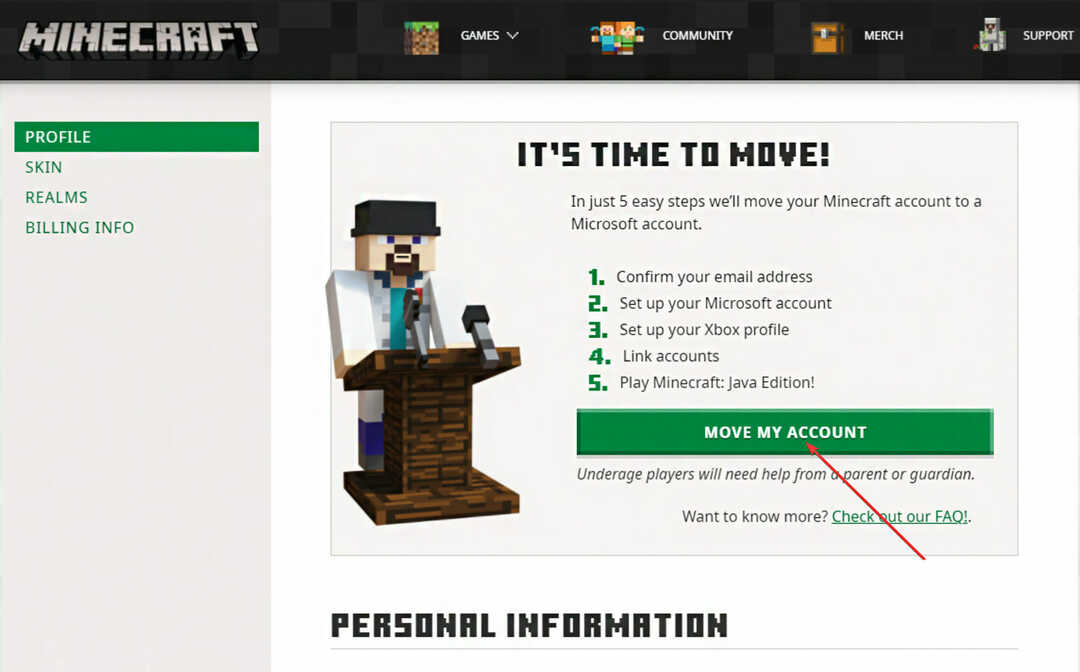Par Asha Nayak
La console Xbox propose une variété de jeux pour occuper les passionnés de jeux pendant des heures. La Xbox est également activée avec une foule de fonctionnalités pour rendre la vie d'un joueur plus facile ou simplement plus amusante. En tant que fan de Xbox, il y a de fortes chances que vous ayez essayé certaines de ses fonctionnalités. Dans le précédent article, nous avons vu comment jouer à des jeux Xbox sur votre téléphone Android. Cet article parlera de la connexion du contrôleur Xbox au téléphone Android pour offrir la meilleure expérience de jeu à distance en plus de jouer directement sur un téléviseur grand écran. Alors que les joueurs réguliers jouent sur un téléviseur grand écran ou un moniteur de bureau, il y aura des moments où nous n'aurons peut-être pas accès à notre configuration de jeu habituelle. Dans de telles situations, vous pouvez littéralement jouer à vos jeux préférés sur mobile Android.
Connexion de la manette Xbox Series X ou Xbox Series S à un téléphone Android
Étape 1: Accédez à votre téléphone Android et accédez au panneau supérieur d'icônes.
Noter: Dans cette démonstration, nous avons utilisé un appareil Android Oneplus 7.
Étape 2: Vous trouverez ici l'option d'activer Bluetooth en cliquant sur le Bluetooth icône des icônes errantes.
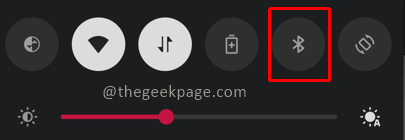
Étape 3: Maintenez le Icône Bluetooth pendant quelques secondes pour accéder à la page des options Bluetooth.
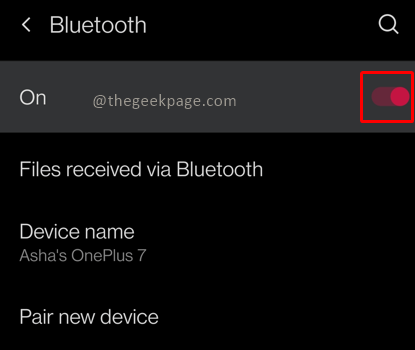
PUBLICITÉ
Noter: Vous verrez que votre téléphone Android affichera une liste des appareils connectés antérieurs. Il recherchera également activement les appareils disponibles pour se connecter.
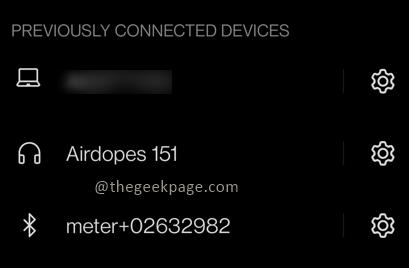
Vous pouvez également accéder à cette page en accédant aux paramètres du téléphone > Bluetooth.
Étape 4: Allez maintenant sur votre manette Xbox et appuyez sur le Bouton Xbox. Tenez le Bouton Xbox pendant 2 secondes pour l'allumer.

Étape 5: Appuyez ensuite sur la touche Bouton d'appairage arrière pour activer la recherche Bluetooth.

Remarque: vous verrez que le voyant central du bouton Xbox clignotera plus rapidement que d'habitude.
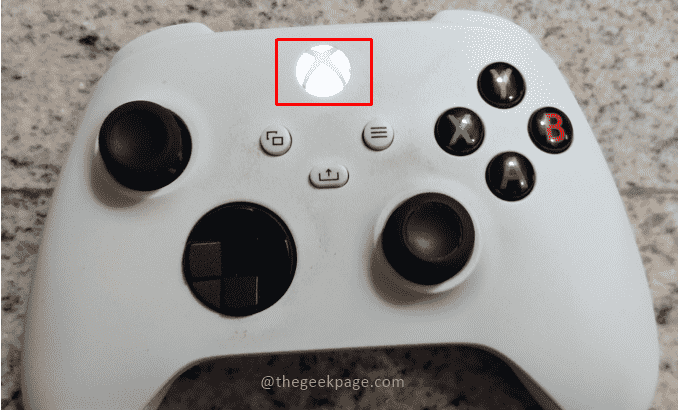
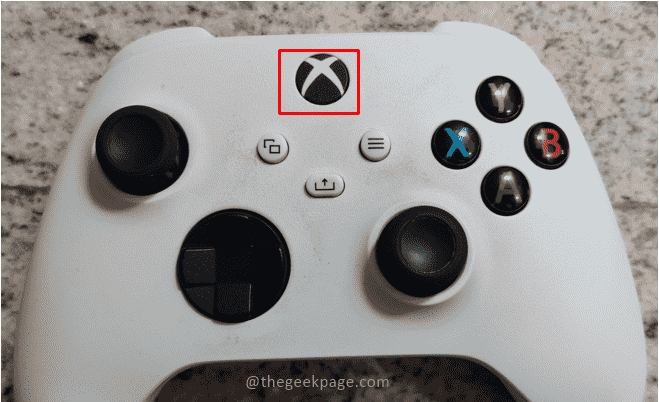
Étape 6: Allez maintenant sur votre appareil Android et cliquez sur Associer un nouvel appareil dans les paramètres Bluetooth. Vous verrez un nouveau nom de commande Manette sans fil Xbox. Clique dessus.
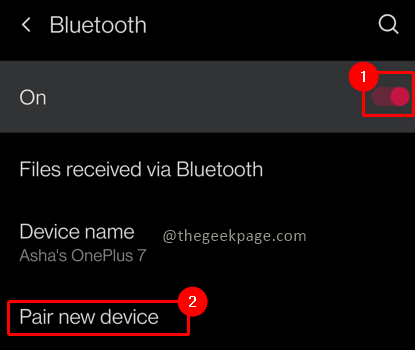
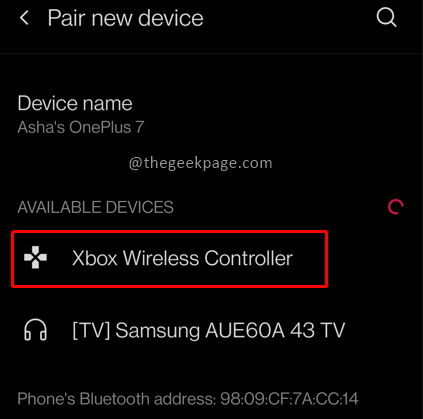
Remarque: La manette connectée apparaîtra désormais sur votre Appareils jumelés liste. Une fois la liaison Bluetooth établie, vous remarquerez que la lumière sur le bouton Xbox est constante.
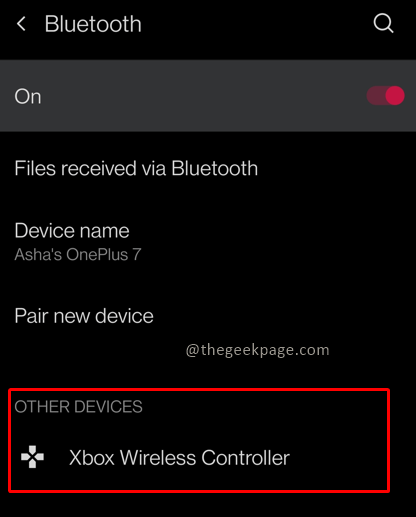
Détails d'utilisation du contrôleur :
Bouton B servira de bouton de retour.
Bouton A servira de bouton de sélection.
Vous pouvez utiliser le Manette gauche pour naviguer sur l'écran Android.
Vous avez donc la manette Xbox Series X ou Xbox Series S connectée via Bluetooth avec votre Appareil Android pour vous aider avec votre jeu à distance avec Xbox Cloud ainsi que pour l'utiliser pour Android régulier applications. Veuillez nous indiquer dans les commentaires si vous souhaitez utiliser la manette Xbox pour vos autres applications Android ou principalement pour les jeux mobiles Xbox. Alors que les jeux Xbox sont recommandés sur un téléviseur grand écran ou un moniteur de bureau, les jeux mobiles sont une expérience complètement différente. Merci pour la lecture!! Bon jeu !!
Étape 1 - Téléchargez l'outil de réparation Restoro PC à partir d'ici
Étape 2 - Cliquez sur Démarrer l'analyse pour rechercher et résoudre automatiquement tout problème de PC.